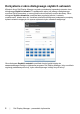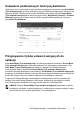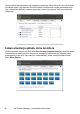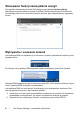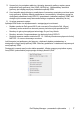Users Guide
Dell Display Manager - przewodnik użytkownika | 7
3 Upewnij się, że posiadasz właściwy i aktualny sterownik graficzny wydany przez
producenta karty graficznej (Intel, AMD, NVIDIA itp.). Nieprawidłowy sterownik
graficzny jest częstą przyczyną niedziałania aplikacji DDM.
4 Usuń wszelkie stacje dokujące, przedłużacze i konwertery spomiędzy monitora i portu
karty graficznej. Niektóre tańsze przedłużacze, koncentratory i konwertery mogą nie
obsługiwać prawidłowo funkcji DDC/CI i powodować niedziałanie aplikacji DDM. Jeśli
dostępna jest nowsza wersja sterownika takiego urządzenia, zaktualizuj do niej.
5 Uruchom ponownie system.
Aplikacja DDM może nie współpracować z następującymi monitorami:
• Modele monitorów Dell sprzed 2013 roku oraz seria D monitorów Dell. Więcej
informacji można znaleźć na stronach pomocy technicznej dla produktów Dell
• Monitory do gier wykorzystujące technologię G-sync firmy Nvidia
• Monitory wirtualne i bezprzewodowe nie obsługują funkcji DDC/CI
• Niektóre wczesne modele monitorów DP 1.2 - może być
konieczne wyłączenie funkcji
MST/DP 1.2 w menu ekranowym monitora
Jeśli komputer jest podłączony do Internetu, użytkownik będzie powiadamiany o
dostępności nowych wersji aplikacji DDM. Zalecamy pobieranie i instalowanie najnowszych
wersji aplikacji DDM.
Dostępność nowszej wersji można także sprawdzić, klikając prawym przyciskiem myszy
ikonę DDM i jednocześnie przytrzymując wciśnięty klawisz „Shift”.